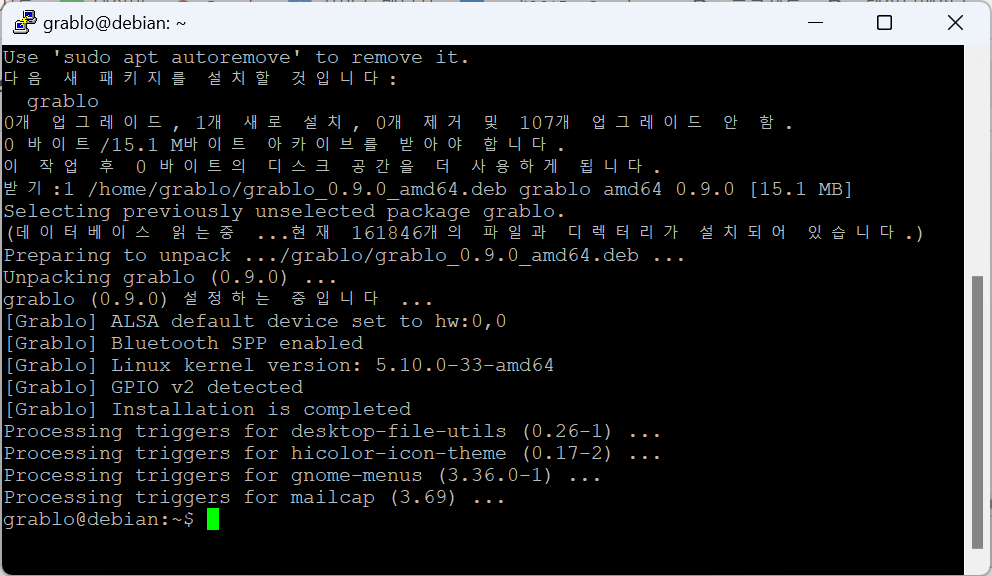그래블로 패키지 설치
아래와 같이 다양한 방법을 통해 컨트롤러 하드웨어에 그래블로 패키지를 설치할 수 있습니다.
데스크탑에서 직접 설치
컨트롤러에 모니터와 키보드, 마우스가 연결되어 있다면 데스크탑 환경에서 그래블로 패키지를 쉽게 설치할 수 있습니다. 컨트롤러 (리눅스)에서 그래블로 홈페이지에 접속하여 아키텍쳐에 맞는 설치 패키지를 다운로드 합니다.
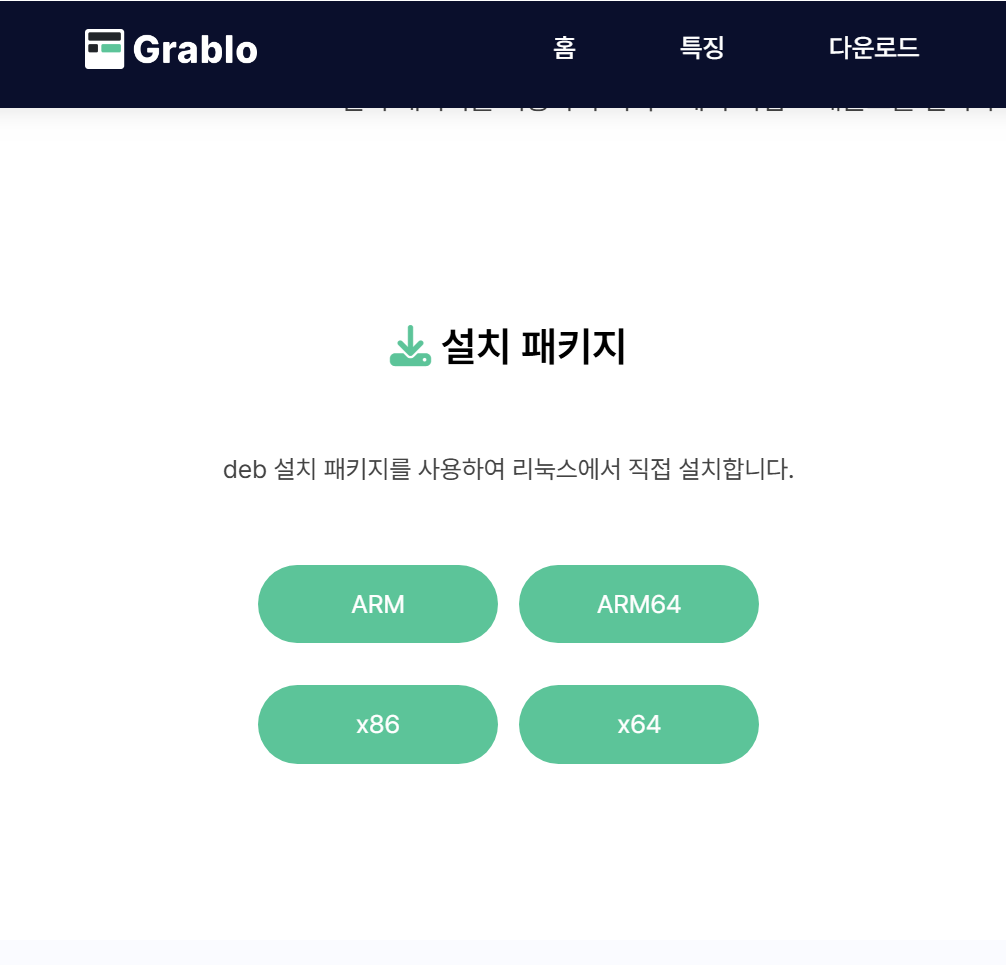
운영체제에 따른 설치 방법은 아래를 참고합니다.
라즈베리파이 OS
- 파일 관리자를 실행합니다.
- Downloads 경로로 이동합니다.
- 다운로드한 파일에 마우스 우클릭 후 [Package Install]을 클릭합니다.
- [Install]을 클릭합니다.
- 로그인 비밀번호를 입력하고 [OK]를 클릭합니다.
- 설치 완료 후 Grablo 아이콘을 클릭하거나 다시 로그인 또는 재부팅하면 그래블로가 실행됩니다.
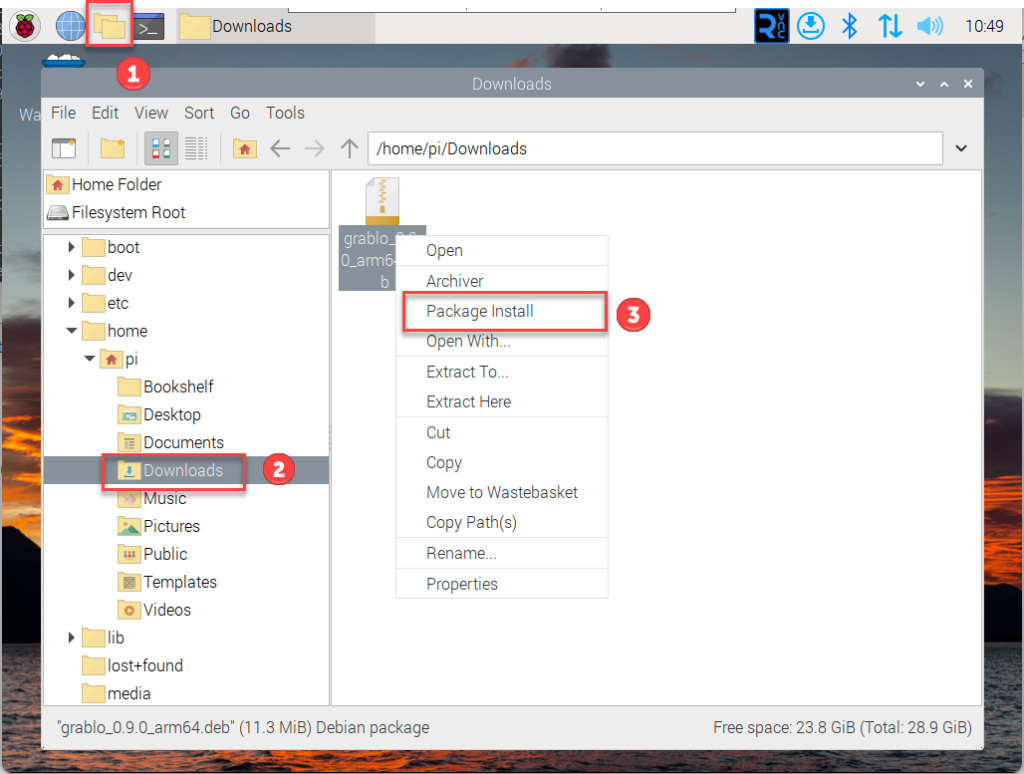
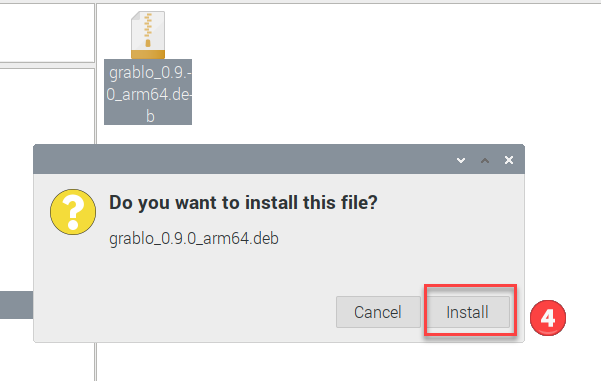
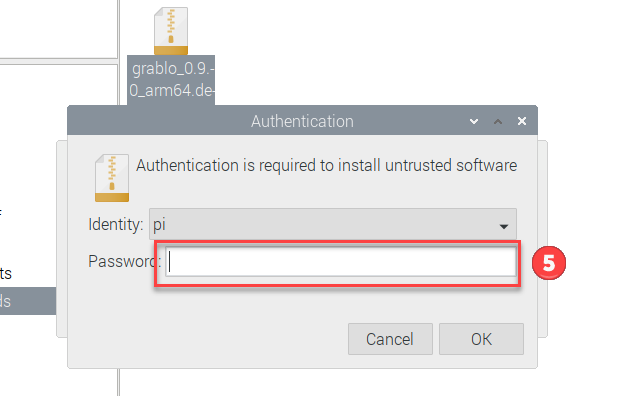
우분투 / 데비안 리눅스
- 파일 관리자를 실행합니다.
- Downloads 경로로 이동합니다.
- 다운로드한 파일에 마우스 우클릭 후 [Open with App Center]를 클릭합니다. 해당 메뉴가 존재하지 않는 경우 [Open with Other Applicaion]을 클릭하고 [Software Install] 을 선택합니다.
- [Install] 을 클릭합니다. 경고 창이 표시되면 다시 [Install]을 클릭합니다.
- 로그인 비밀번호를 입력합니다.
- 설치 완료 후 Grablo 아이콘을 클릭하거나 다시 로그인 또는 재부팅하면 그래블로가 실행됩니다.
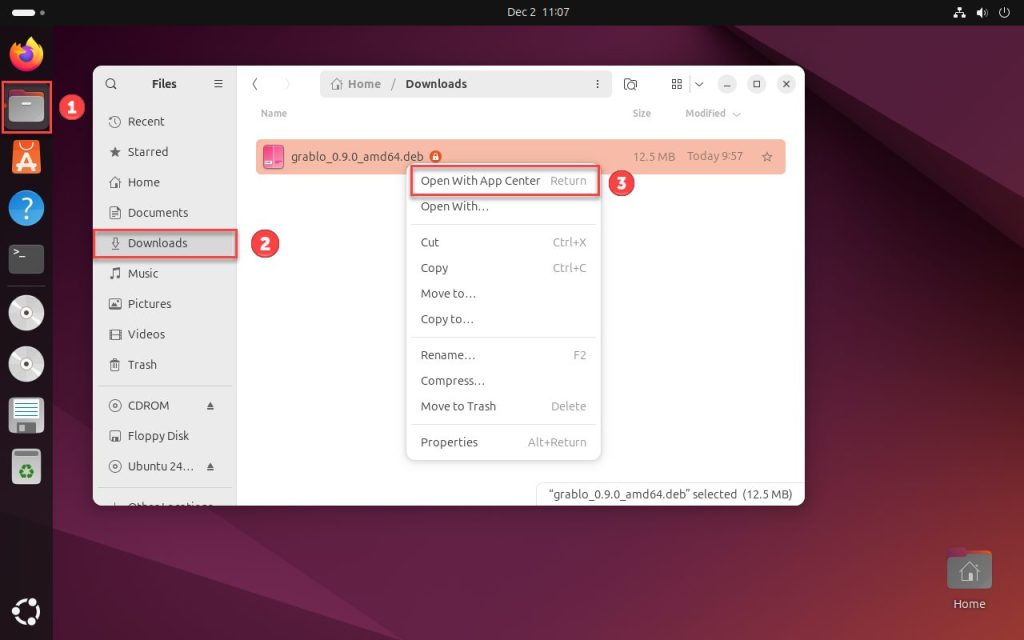
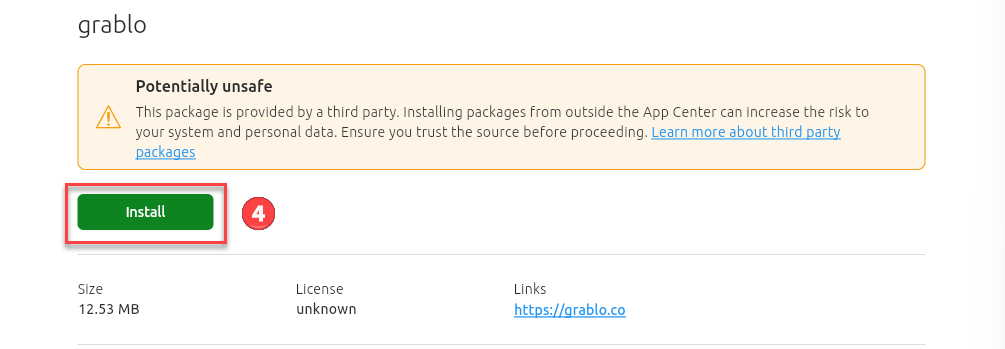
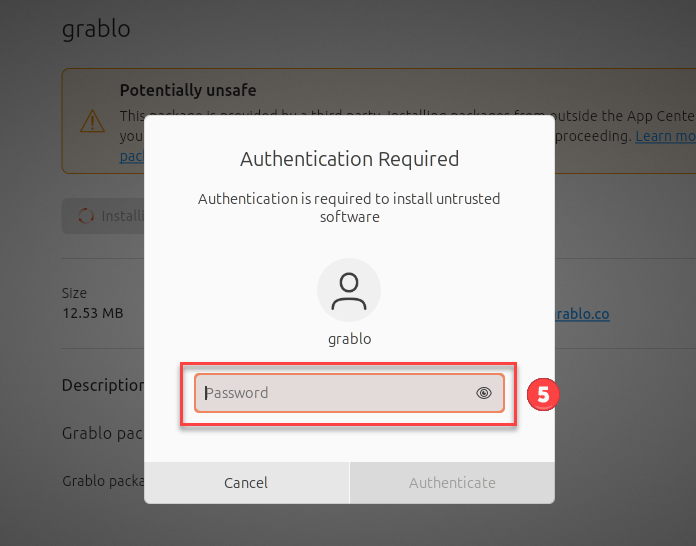
인스톨러를 이용한 원격 설치
컨트롤러에 모니터, 키보드, 마우스가 연결되지 않은 경우에는 그래블로 인스톨러를 이용하여 원격으로 그래블로 패키지를 설치할 수 있습니다. 사용자의 PC에서 그래블로 홈페이지에 접속하여 사용자 PC에 맞는 그래블로 인스톨러 버전을 다운로드하고 설치 및 실행합니다.
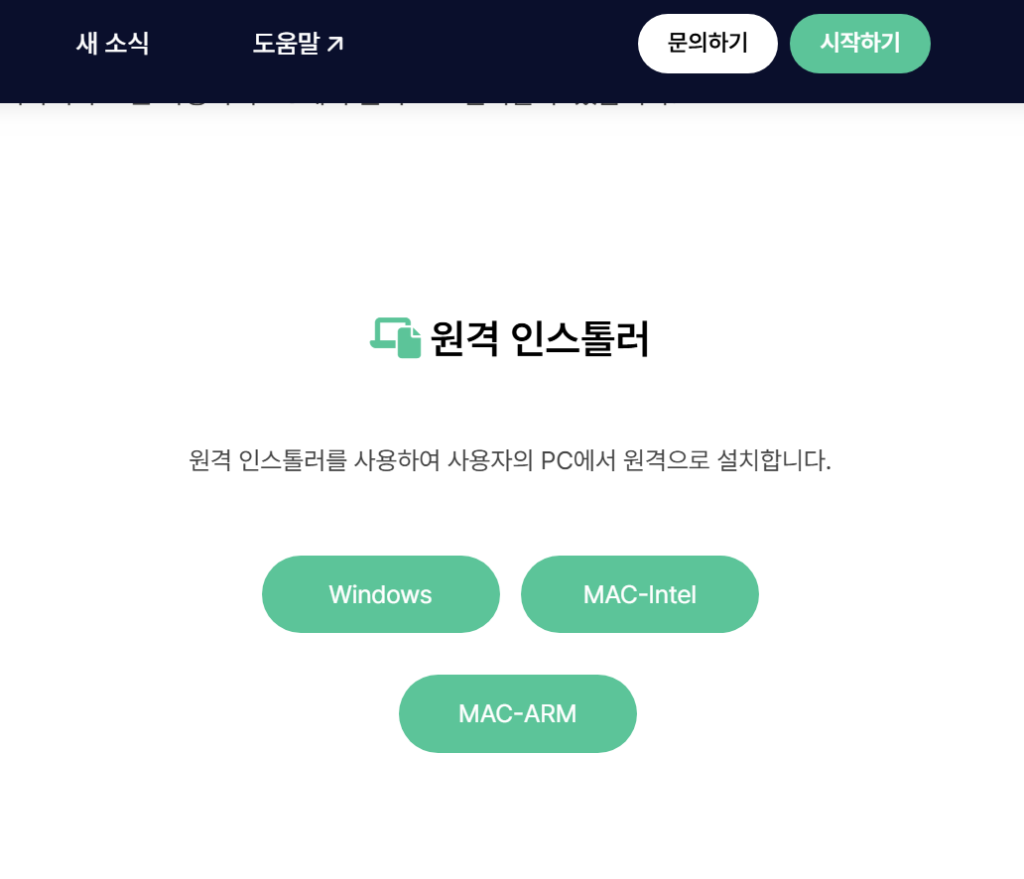
컨트롤러의 IP주소와 포트번호 (기본값: 22), 아이디, 패스워드를 입력하고 [연결]을 클릭합니다.
2. 컨트롤러에는 SSH 서버가 설치되어 있어야 합니다. 만약 설치되어 있지 않다면 여기를 참고하여 설치합니다.
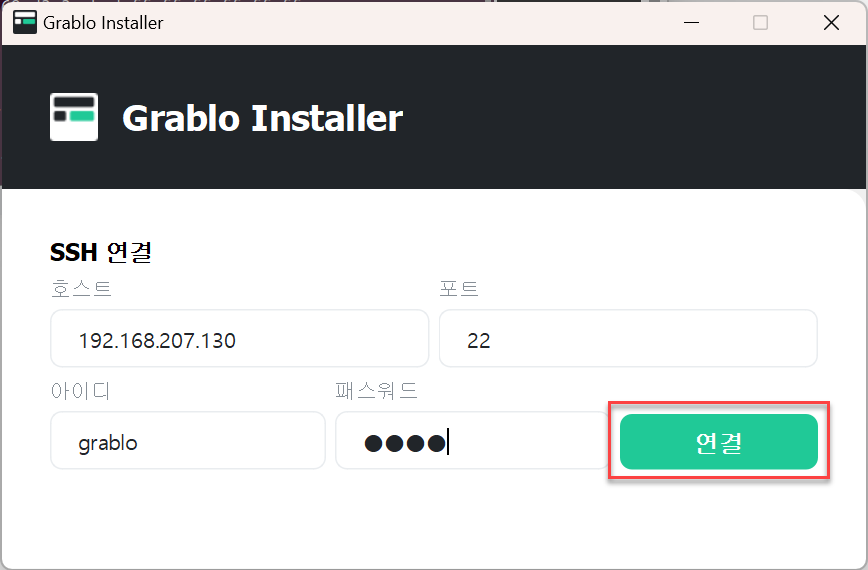
컨트롤러에 연결되면 [설치]를 클릭하여 패키지를 설치합니다.
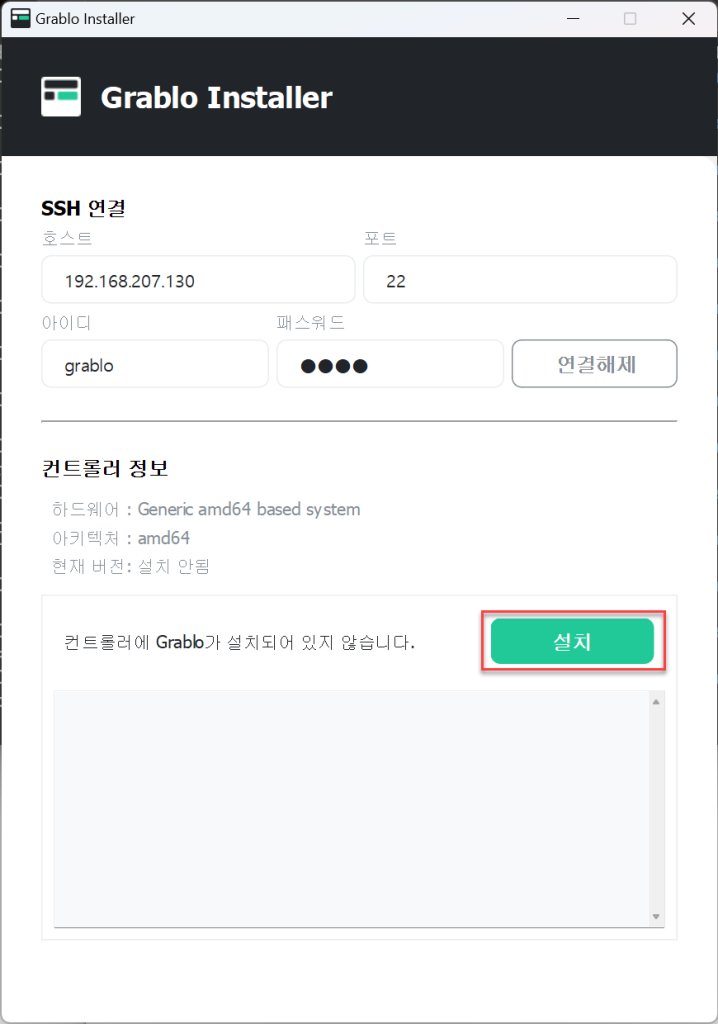
설치가 완료되면 설치된 패키지의 버전 정보가 표시됩니다.
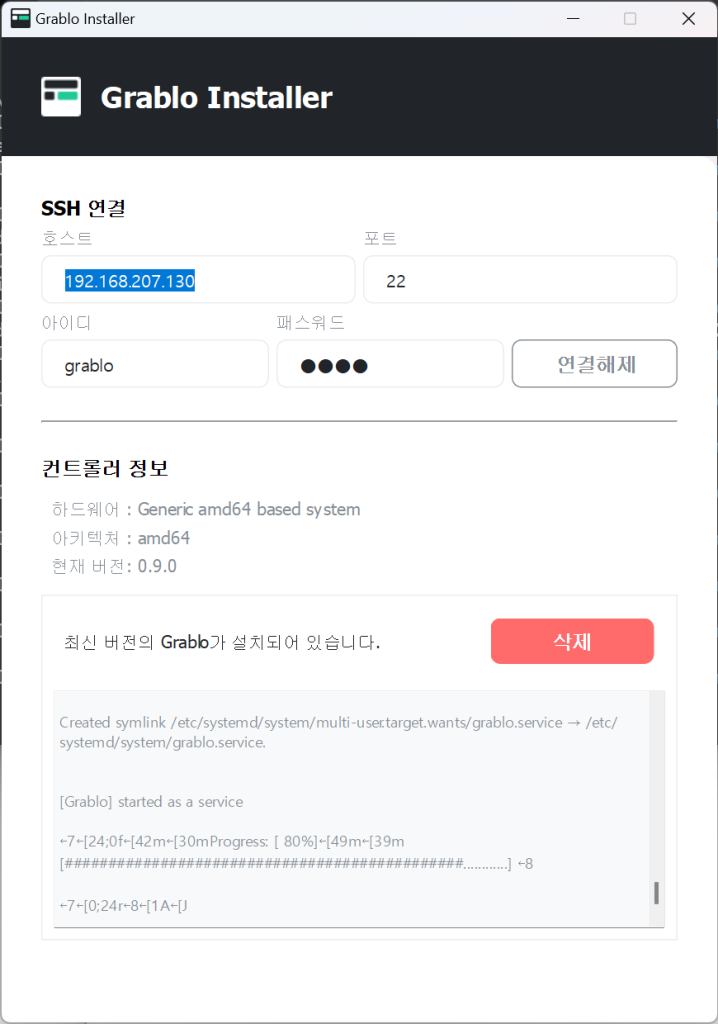
설치 완료 후 하드웨어를 재부팅하면 그래블로가 자동으로 실행됩니다.
SSH를 통한 설치
사용자의 PC에서 그래블로 홈페이지에 접속하여 아키텍쳐에 맞는 설치 패키지를 다운로드 합니다.
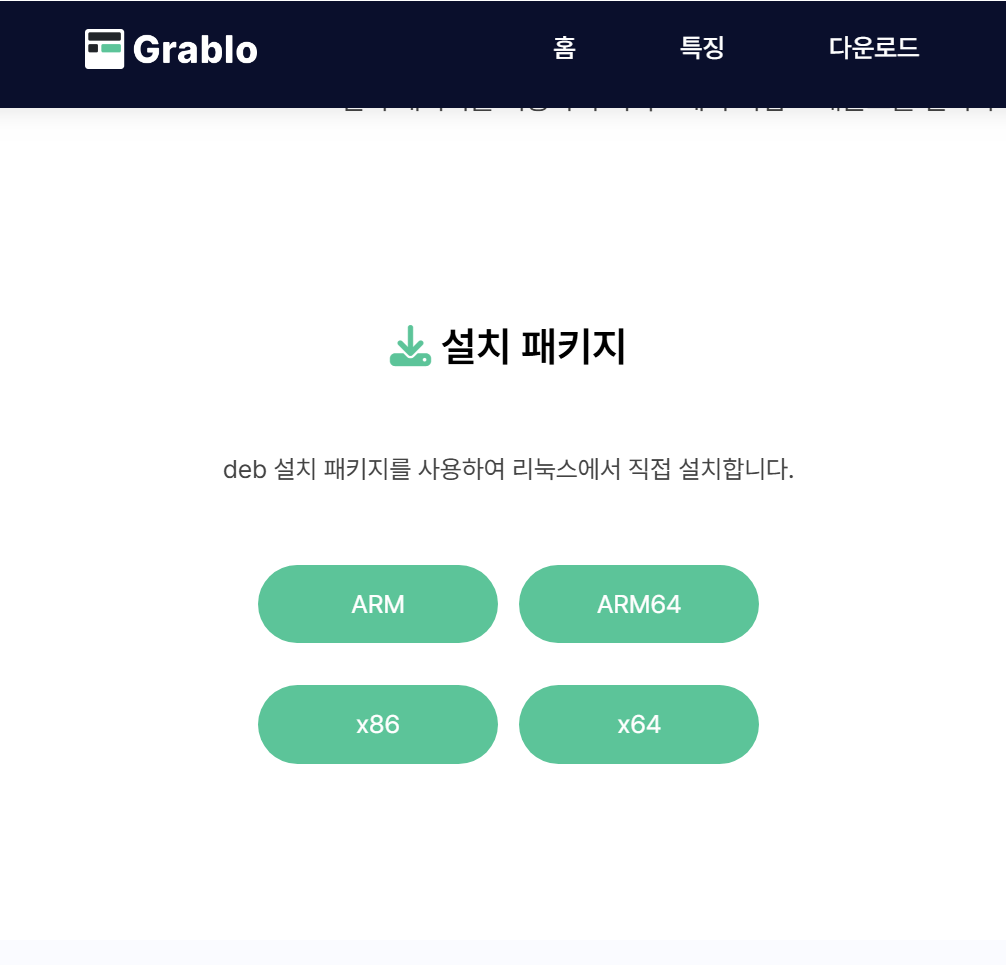
다운로드 받은 설치 파일을 컨트롤러로 복사하기 위해 WinSCP 프로그램을 다운로드 하고 설치합니다.
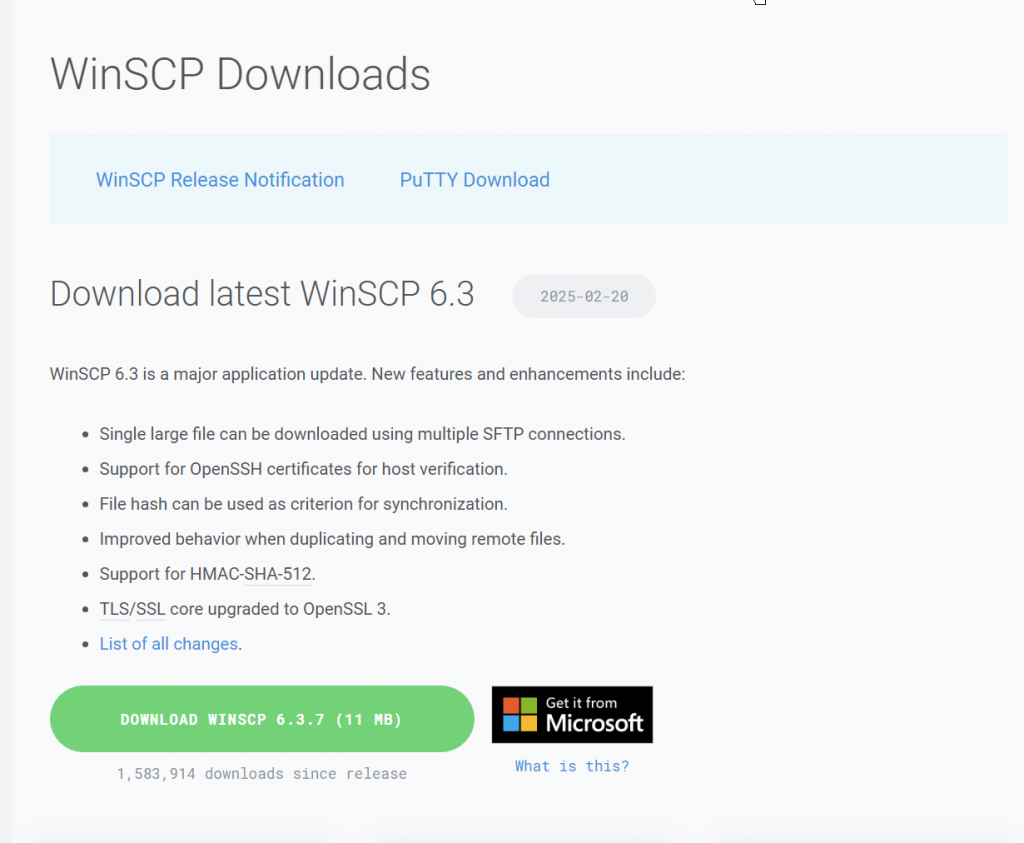
WinSCP를 실행 후 [새 탭]을 클릭하고 접속할 컨트롤러의 호스트이름과 로그인 정보를 입력하고 [로그인]을 클릭하여 접속합니다.
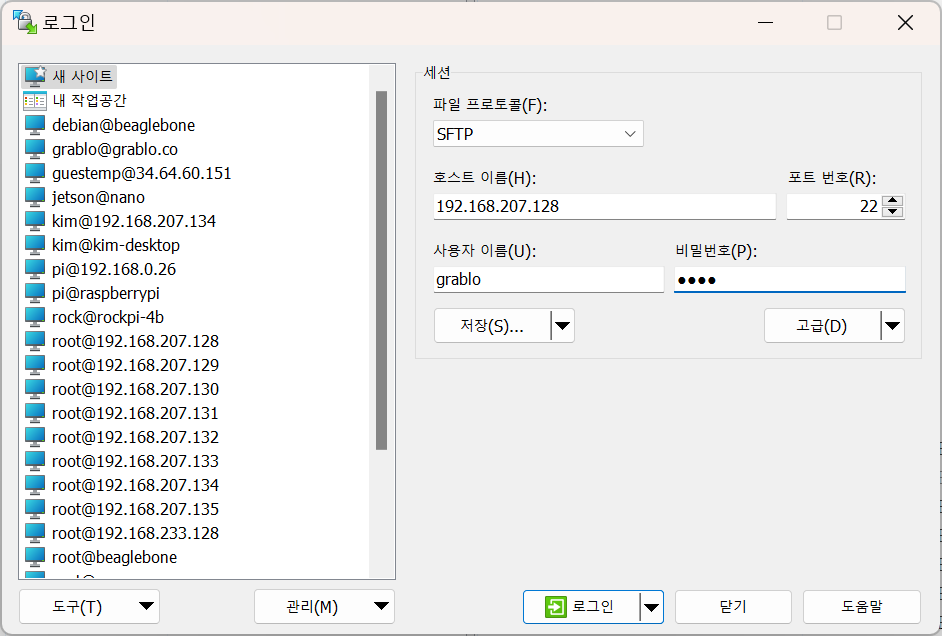
좌측 패널에서 다운로드 받은 파일을 선택 후 마우스 우클릭 하여 [업로드]를 클릭하여 파일을 복사합니다.

“Putty에서 열기” 아이콘을 클릭하거나 단축키 Ctrl + P 를 눌러서 Putty를 실행합니다.
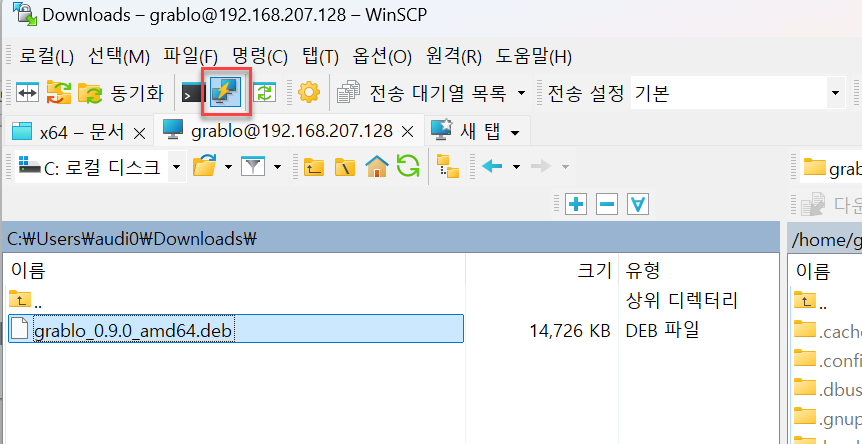
아래의 명령을 입력하여 그래블로 패키지를 설치합니다.
sudo apt install -y ./grablo*.deb설치가 완료된 이후 컨트롤러를 재부팅하면 그래블로가 자동으로 실행됩니다.